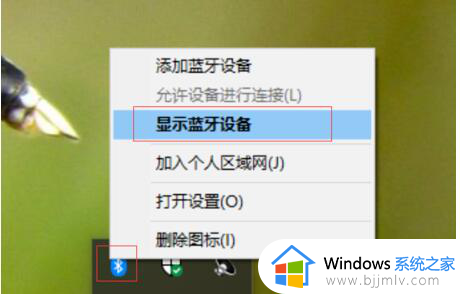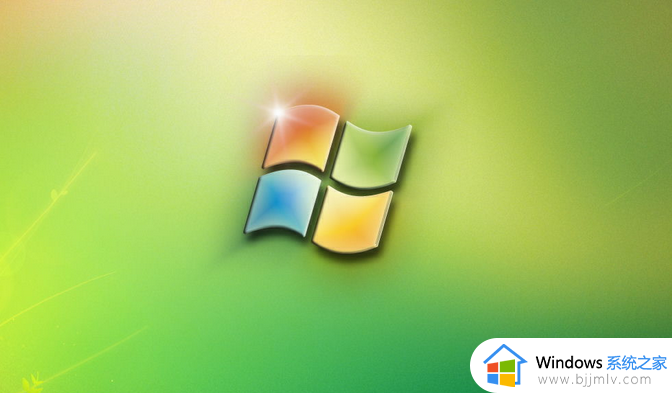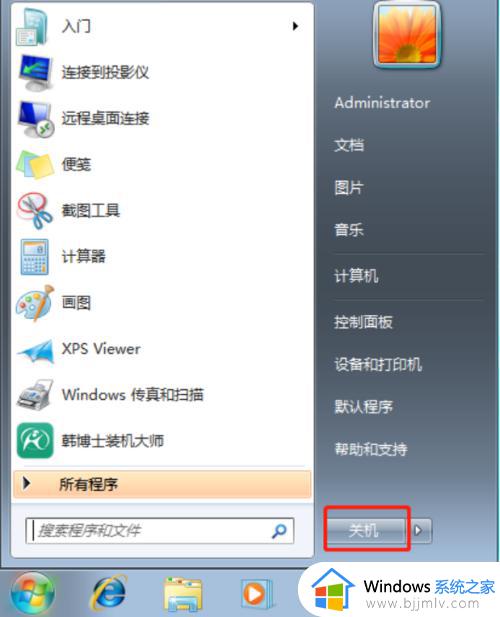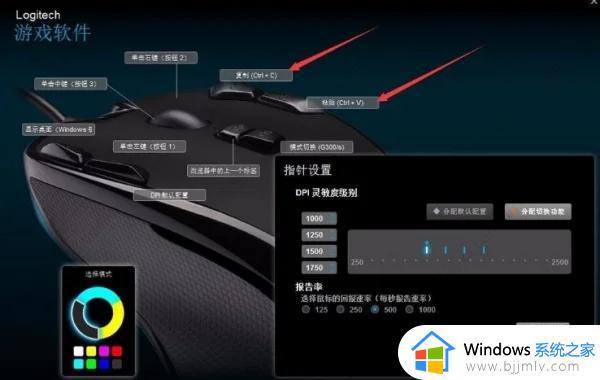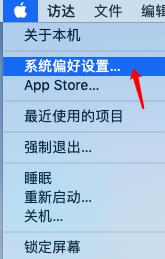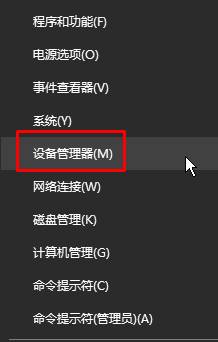windows没有鼠标怎么操作 电脑没有鼠标如何操作界面
更新时间:2023-06-26 11:39:17作者:qiaoyun
一般我们操作电脑的时候,都是要用到鼠标来进行操作的,但是有时候可能会遇到鼠标无法使用的情况,那么如果windows没有鼠标怎么操作呢?那么可以用键盘来代替一些操作,如果你也有相同需要的话,那就跟着笔者一起来学习一下电脑没有鼠标操作界面的详细方法。
具体步骤如下:
1.首先我们按下键盘上的“shift+alt+numlock”键;

2.在弹出的窗口中点击“是”;
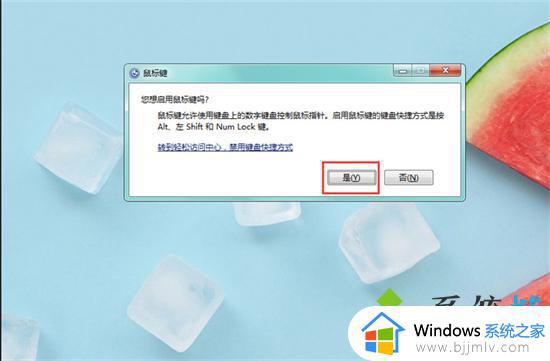
3.接着鼠标左键双击任务栏上的“鼠标键”;

4.在打开鼠标键窗口后,设置好适合自己的鼠标速度等选项,然后点击右下角的“应用”,就可以使用鼠标键;
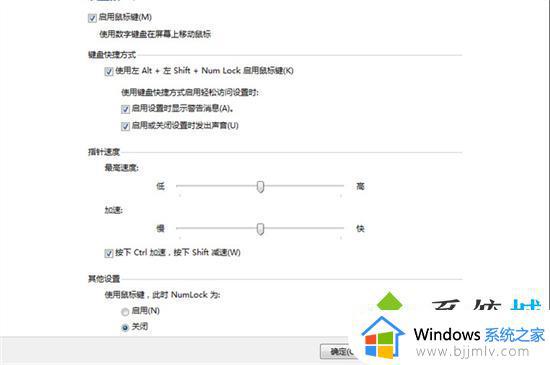
5.然后可以使用键盘上的“2、4、6、8键”来代替鼠标进行上下左右移动,“5键”代替鼠标的左键,“菜单键”代替鼠标右键。
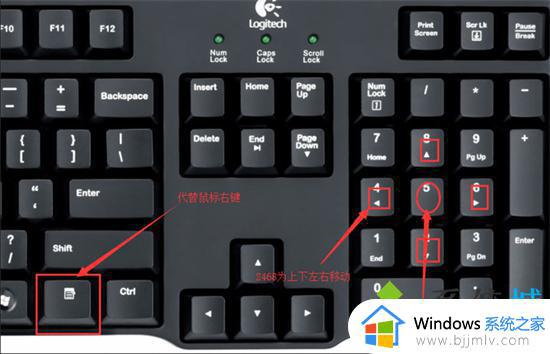
以上给大家介绍的就是电脑没有鼠标如何操作界面的详细内容,大家可以学习上述方法步骤来进行操作,相信可以帮助到大家。